Comment télécharger des fichiers PDF sur Click in Chrome (au lieu de les ouvrir)
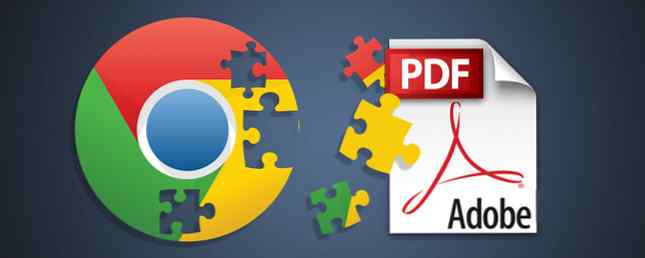
Les fichiers PDF sont l’un des formats de fichiers les plus courants. Vous n’avez donc pas l’impression que vous les trouverez partout sur le Web. Comme chaque navigateur moderne possède un lecteur PDF intégré, vous pouvez commencer à lire les documents PDF dès que vous cliquez dessus..
Mais que faire si vous n'aimez pas le lecteur PDF dans Chrome? Étant donné que les fonctionnalités sont très dépourvues de fonctionnalités, vous préférerez peut-être télécharger les PDF et les ouvrir à l’aide d’un lecteur de bureau. 4 Alternatives très légères à Adobe Reader 4 Alternatives très légères à Adobe Reader Utilisez-vous toujours Adobe Reader pour les documents PDF? Il est temps de passer à un autre lecteur PDF, léger, à lancement rapide, tout en conservant vos documents. Lire la suite . Heureusement, il vous suffit d'inverser un paramètre Chrome pour supprimer cette étape intermédiaire..
Comment télécharger des fichiers PDF sur Click in Chrome

- Cliquez sur le trois points Menu bouton et choisissez Réglages.
- Faites défiler vers le bas de la page et développez le Avancée section.
- Sous le Confidentialité et sécurité section, vous verrez une entrée intitulée Paramètres de contenu. Sélectionnez cette.
- Ici, faites défiler jusqu'à trouver Documents PDF et l'ouvrir.
- Vous verrez une option intitulée Téléchargez des fichiers PDF au lieu de les ouvrir automatiquement dans Chrome. Basculer ceci sur.
Désormais, lorsque vous ouvrez un fichier PDF dans Chrome, il ne s'ouvre pas dans cet onglet. Au lieu de cela, il téléchargera immédiatement. Si vous ne voulez pas qu’ils aillent chez vous Télécharger dossier, vous pouvez demander à Chrome de vous les demander à chaque fois.
Avec le Avancée section toujours élargie, dirigez-vous vers le Téléchargements entête. Activer le commutateur étiqueté Demander où sauvegarder chaque fichier avant de télécharger et Chrome vous affichera une fenêtre chaque fois que vous téléchargerez quelque chose, y compris un fichier PDF..
Vous pouvez essayer d’ouvrir ce PDF de test pour vous assurer qu’il fonctionne correctement pour vous..
Vous n'avez pas encore de bon lecteur PDF de bureau? Découvrez les meilleurs lecteurs PDF pour Windows Les 6 meilleurs lecteurs PDF pour Windows Les 6 meilleurs lecteurs PDF pour Windows Adobe Reader n'est pas toujours le meilleur choix pour afficher des fichiers PDF. Voici les meilleurs lecteurs PDF pour Windows 10 à prendre en compte. Lire la suite . Ils incluent de nombreuses fonctionnalités pour les utilisateurs expérimentés.
En savoir plus sur: PDF.


